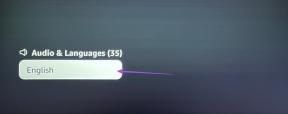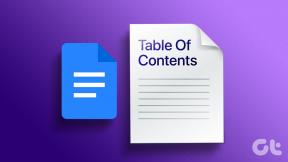9 најбољих продуктивних додатака за Ворд на иОС-у (иПад)
Мисцелланеа / / November 29, 2021
На иПад-у, Ворд није оно поверхоусе који се налази на десктопу. И можда је то добра ствар. Не раде сви са макроима или користе сложене табеле. Дакле, Ворд за иПад је одличан за једноставне дневне задатке.
Али то не значи да се у најбољем случају морате ограничити на само неколико алата за писање. Шта ако желиш превести неки текст или убаците формулу шкакљивог изгледа у свој документ?

Уместо да се петљате око тога да радите ствари на тежи начин, размислите о коришћењу додатака. Иако иОС верзија Ворд-а не подржава толико додатака као његов десктоп колега, још увек постоји неколико који могу драстично повећати вашу продуктивност.
Па шта су они? Хајде да погледамо, хоћемо ли.
Белешка: Да бисте видели и убацили додатке, отворите картицу Уметање, додирните Додаци, а затим додирните Сви додаци.
1. Википедиа
Википедија је додатак коме би свако могао да нађе примену. Без обзира да ли састављате или читате документ, можете беспрекорно претраживати Википедијина огромна база података садржаја за скоро све, без обзира колико је тема популарна или нејасна.

Чланци који се подударају са вашим кључним речима се аутоматски отварају, где можете да копате кроз различите одељке, слике и инфокутије представљене за корисне информације. Никада вам неће понестати идеја уз овај додатак који ради заједно.
Штавише, Википедија није ограничена само на истраживање. Желите да уметнете фотографију са лиценцом Цреативе Цоммонс у свој документ? Само додирните слику коју желите да додате. Или желите нешто да цитирате? Заборавите на копирање и лепљење. Само означите и превуците текст у свој документ да бисте завршили са њим.
2. Преводилац
Преводилац, који је развио сам Мицрософт, је још један додатак који морате имати када читате или радите на документима који повремено захтевају превод.
Само означите било коју реч или фразу коју желите да преведете, а додатак би требало да је аутоматски преузме. Затим једноставно изаберите језик на који желите да га преведете и требало би да се одмах појави преведени текст.

То је то. Нема више губљења времена на копирање и лепљење ствари Гугл преводилац. И сачекајте, такође можете да убаците преведени текст у свој документ ако желите.
3. Квилт
Радите са пуно слика? Затим користите Квилт. Сматрајте то свеобухватним прегледником слика, где можете приступити скоро свакој слици која је сачувана складишта у облаку као што је ОнеДриве или Гоогле Пхотос, или чак на друштвеним медијима као што је Инстаграм. То је сулудо.

Захваљујући овом сјајном додатку, више не морате да се крећете ручно у потрази за сликама, додајући их у ток фотографија, а затим их уметајући у своје документе.

Пријавите се на свој рачун за складиште у облаку или на друштвеним медијима преко Квилт-а и само додирните слику коју желите да додате. Квилт чак пружа филтере — Недавно, Датум додавања, Локација, итд. — да лако сортирате десетине, ако не и стотине слика.
Такође на Гуидинг Тецх
4. МиСцрипт Матх Сампле
Радите математички или научни задатак на свом иПад-у? Сабирање једначина је срање, зар не? Па, не више. Покрените додатак МиСцрипт Матх Сампле и само га нацртајте прстом. Додавање сложених математичких формула требало би да буде лако од сада.

А не морате да бринете ни о томе да ћете забрљати ствари – само додирните Поништи ако додатак региструје ваше шкработине погрешно. Када будете задовољни, додирните икону Уплоад да бисте је додали у свој документ.
5. Симболи и ликови
Симболи и знакови би требало да буду ваш додатак на једном месту за чудне ликове и симболе. Изненадили бисте се са колико ствари долази упакована. Дођавола, чак можете и наћи емотикони ако вам затребају.

Додатак садржи три одвојене картице које можете користити да лако пронађете шта год желите. Или користите траку за претрагу да бисте потражили знакове по имену или користите картице Језици и подскупови да бисте убацили било шта, од немачких умлаута до дволинијских стрелица.
6. ПерфецтИт
ПерфецтИт је одлично решење ако сматрате да недостају Ворд-ове функције за откривање грешака. Али уместо да буде једноставан провера граматике, ПерфецтИт има много тога за то. Очекујте напредне могућности лектуре, више стилова енглеске граматике и могућност провере конзистентности дугачких докумената.
Ако често забрљате коришћење цртице, на пример, ПерфецтИт означава све неисправне инстанце када завршите са састављањем документа. И наравно, додатак аутоматски примењује релевантне исправке у зависности од жељеног стила.

Нажалост, ПерфецтИт захтева плаћену претплату. Али пошто пружа двонедељну пробну верзију, слободно пустите додатак. Можда ћете на крају платити за то!
Такође на Гуидинг Тецх
7. Вештине проучавања текста
Невероватно користан додатак који дефинитивно не би требало да прескочите, посебно ако сте ученик или наставник. Оно што Тект Студи Скиллс нуди на први поглед не изгледа много, али петљање с тим неко време показује колико је ствар заправо моћна.

Једноставно истакните речи или фразе са четири дате боје, а затим можете да изаберете да групишете све што сте истакли бојом и тако направите вођење белешки и прегледање поветарца.
А најбољи део? Можете лако да извезете своје истакнуте ставке у посебан документ за само неколико секунди.
8. Ворд у ХТМЛ
Да ли мрзите да састављате своје постове у веб уређивачу? Није забавно играти се са уређивачима заснованим на претраживачима, посебно на мобилном уређају као што је иПад.
Срећом, додатак Ворд то ХТМЛ пружа савршено решење. Само креирајте свој чланак, додајте своје обликовање, а затим пустите додатак претворите га у ХТМЛ5.

Након тога, наставите и налепите ХТМЛ код у свој веб уређивач, и требало би да пронађете свој рад аутоматски приказан у свом некадашњем сјају.
Ворд у ХТМЛ је такође прилично одличан ако желите да покушате да научите како ХТМЛ функционише.
9. КР4Оффице
КР4Оффице је невероватан додатак који би требало да се покаже прилично корисним не само за ту чудну маркетиншку кампању, већ и за скоро све што укључује КР кодове. Било да се ради о креирању картица са питањима са одговорима заснованим на КР коду или јединствене честитке за вољену особу, могућности су бескрајне.

Само учитајте додатак, а затим убаците своју веб локацију, е-пошту, број телефона или шта год желите, а КР4Оффице би требало да га одмах кодира. Можете да промените величину и боју КР кода тако да одговара теми вашег шаблона.
Такође на Гуидинг Тецх
То је то ...
Па, изволи. Уз коришћење додатака, наизглед ограничен програм за обраду текста можете претворити у своје руке и обавити озбиљан посао. И само зато што користите иПад, немојте мислити да вас то спречава да користите више од једног додатка у било ком тренутку.
Савет: Уместо да затворите додатак да бисте направили места за нови, само наставите да отварате додатке и користите падајући мени на врху окна програмских додатака да бисте се пребацивали између њих.
Па, шта ти је било омиљено? Има ли још неких додатака које можете препоручити? Обавестите нас у коментарима.